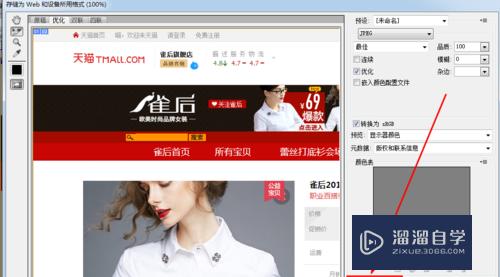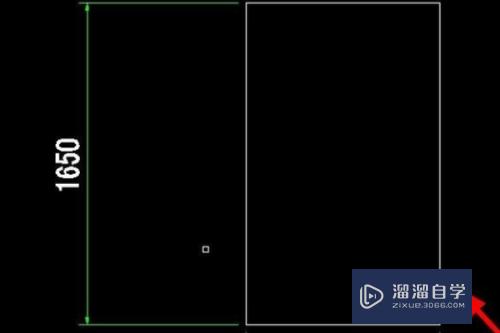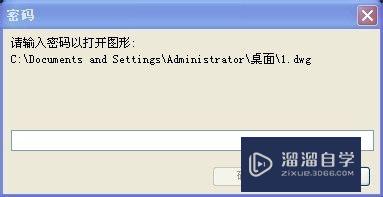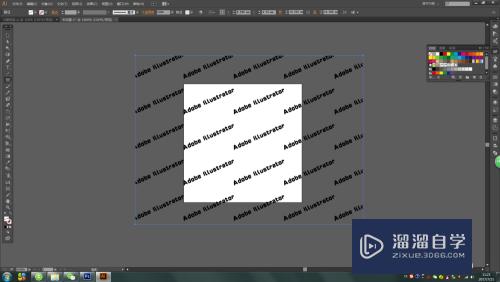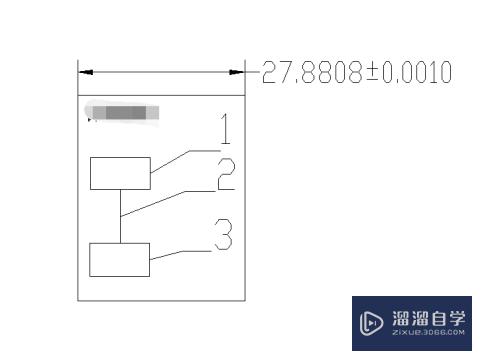CAD怎么批量出图(cad怎么批量出图纸)优质
很多小伙伴平时大部分是查看CAD图纸。过审一下就需要出图。但是一张张的CAD出图非常麻烦。那么CAD怎么批量出图呢?小渲来分享一个方法。供大家参考。
工具/软件
硬件型号:小米 RedmiBookPro 14
系统版本:Windows7
所需软件:CAD2007
方法/步骤
第1步
首先。下载安装bobcadprint软件。如图1所示。

第2步
双击打开。进入如图2所示界面。在第一个下拉菜单中选择打印机。如图3所示。
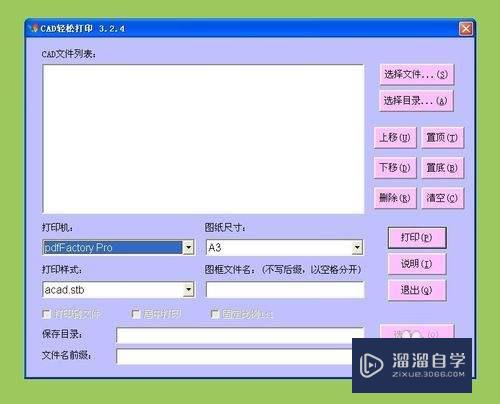
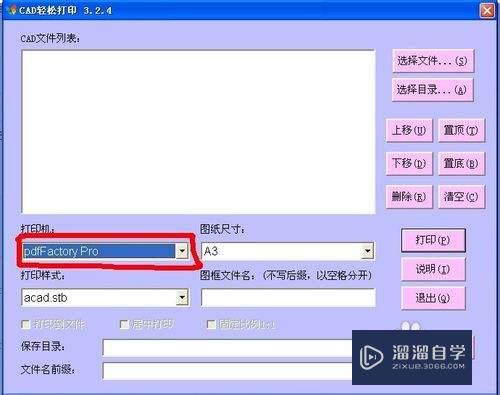
第3步
然后选择打印纸张型号。选择图样。点击打印即开始自动扫表图框。开始打印。
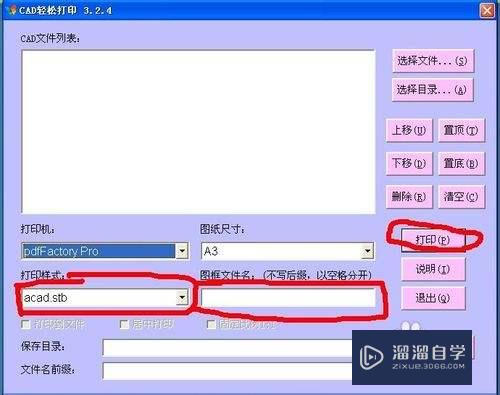
第4步
待打印完成后。软件会弹出对话框另存为。这时可以选择储存位置。如此。即可以省去打印出图所浪费的时间。
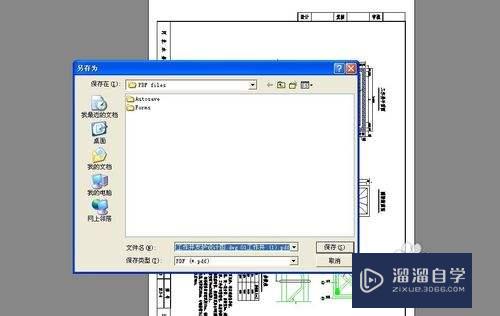

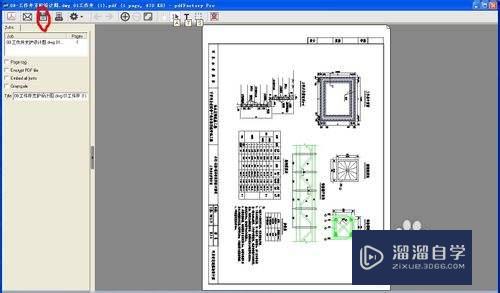
第5步
当然这种高效的打印方式适用于依照一个图框建立的多个CAD图。
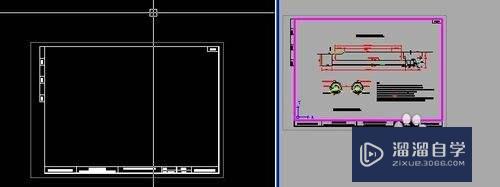
以上关于“CAD怎么批量出图(cad怎么批量出图纸)”的内容小渲今天就介绍到这里。希望这篇文章能够帮助到小伙伴们解决问题。如果觉得教程不详细的话。可以在本站搜索相关的教程学习哦!
更多精选教程文章推荐
以上是由资深渲染大师 小渲 整理编辑的,如果觉得对你有帮助,可以收藏或分享给身边的人
本文标题:CAD怎么批量出图(cad怎么批量出图纸)
本文地址:http://www.hszkedu.com/61068.html ,转载请注明来源:云渲染教程网
友情提示:本站内容均为网友发布,并不代表本站立场,如果本站的信息无意侵犯了您的版权,请联系我们及时处理,分享目的仅供大家学习与参考,不代表云渲染农场的立场!
本文地址:http://www.hszkedu.com/61068.html ,转载请注明来源:云渲染教程网
友情提示:本站内容均为网友发布,并不代表本站立场,如果本站的信息无意侵犯了您的版权,请联系我们及时处理,分享目的仅供大家学习与参考,不代表云渲染农场的立场!